1、打开背景素材将其转化为智能对象。

2、快捷键CTRL+J将其复制。

3、依次点击【滤镜】-【模糊】-【高斯模糊】。
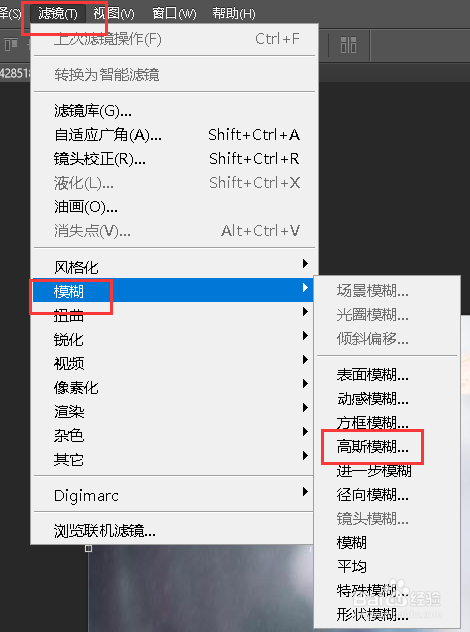
4、然后打开雨珠素材。
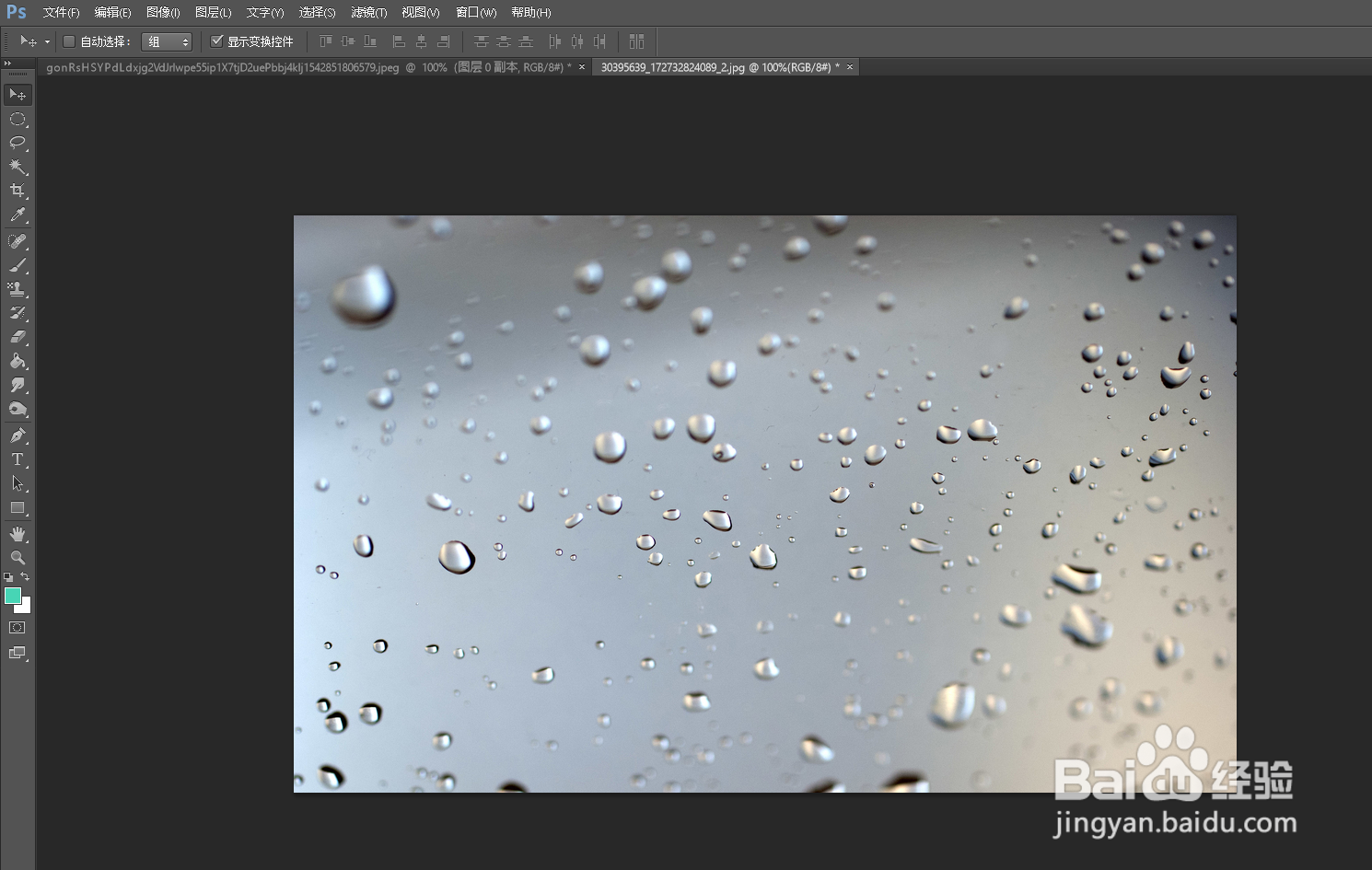
5、快捷键CTRL+shift+U进行去色。

6、回到背景图层,将其混合模式设置为【强光】。

7、把雨滴素材移到背景素材当中。
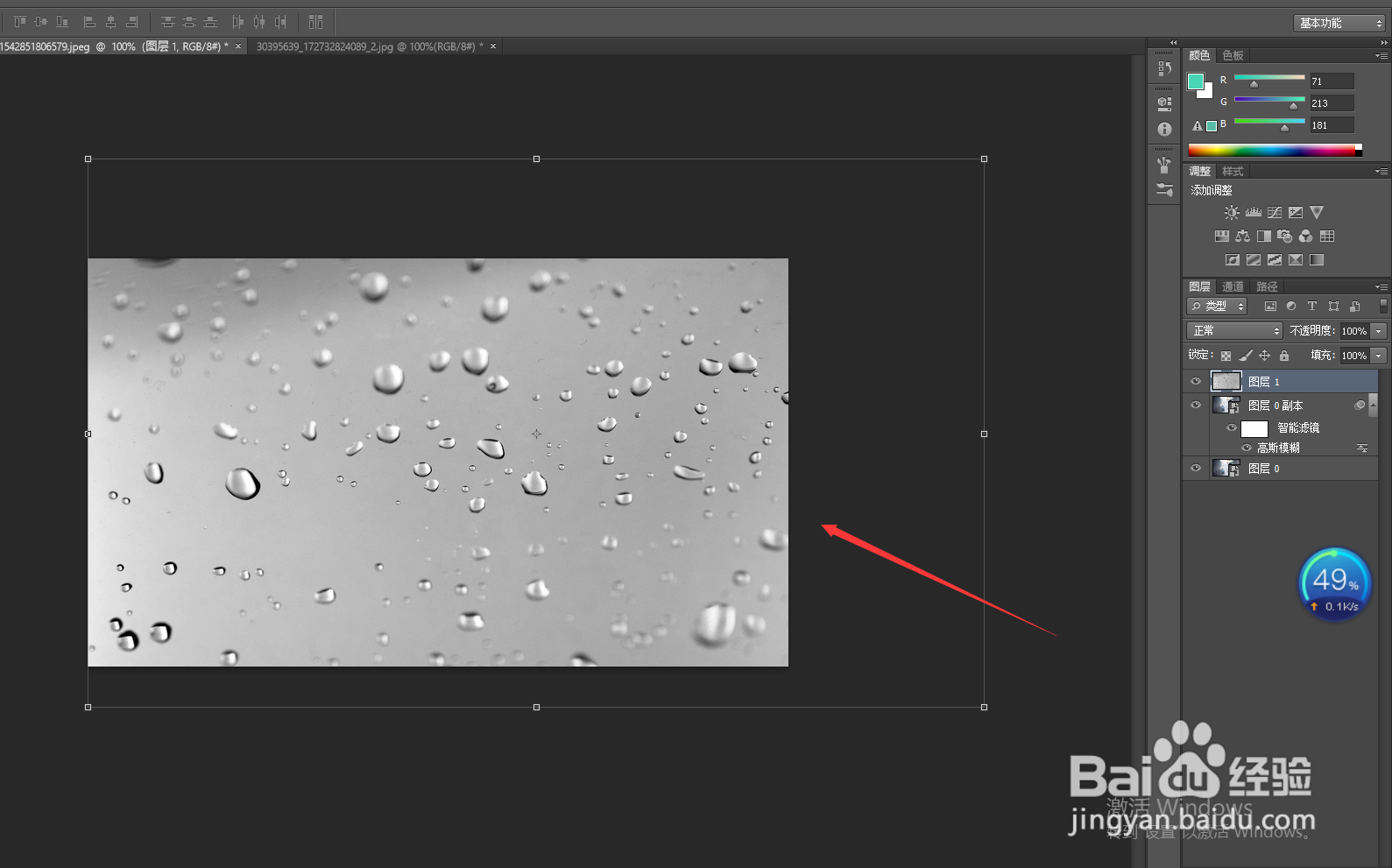
8、按住alt键,然后鼠标移到两个图层中间,会出现一个向下的箭头,点击一下。
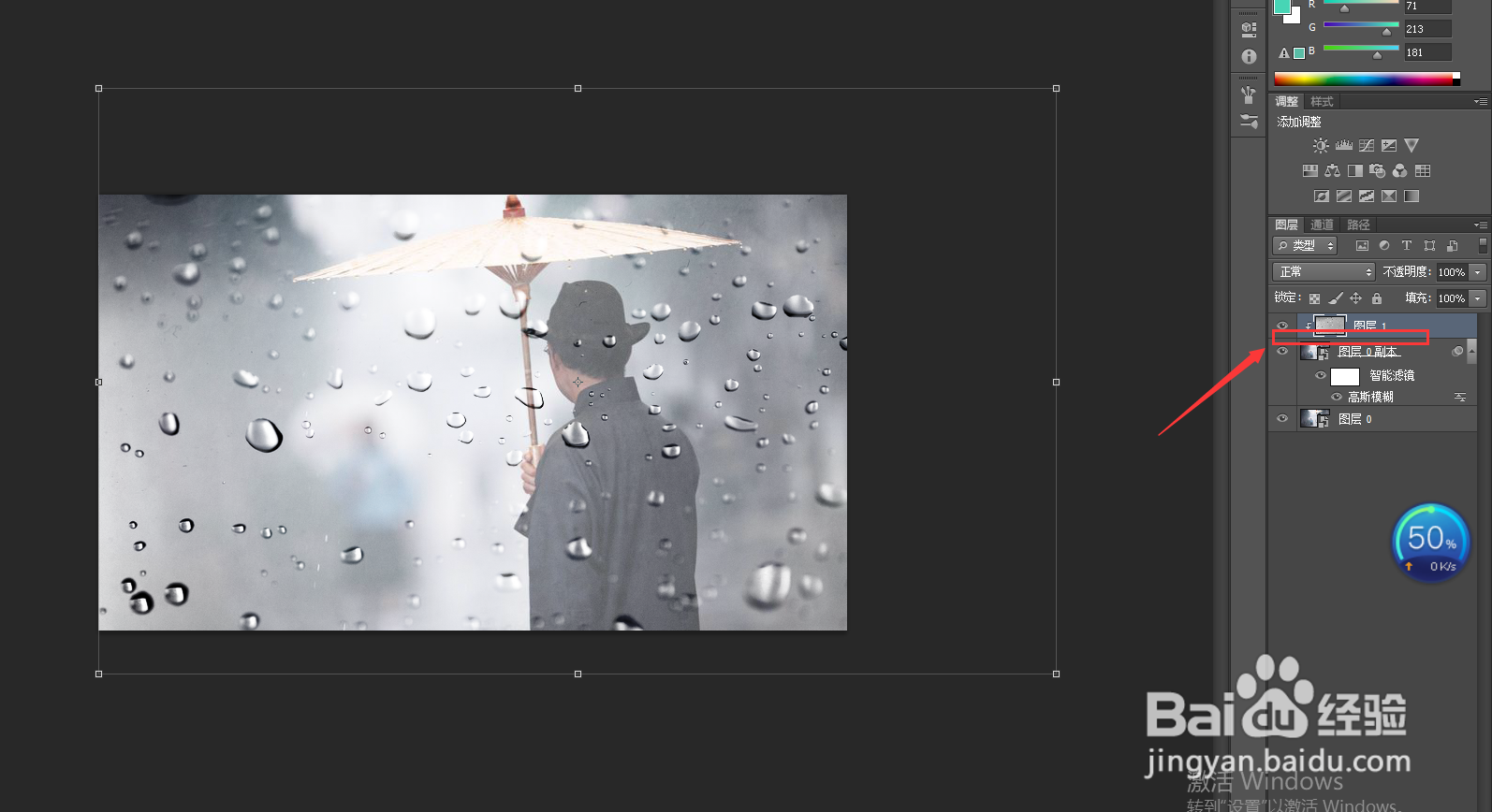
9、最后,适当调节透明度即可。

时间:2024-10-15 10:49:41
1、打开背景素材将其转化为智能对象。

2、快捷键CTRL+J将其复制。

3、依次点击【滤镜】-【模糊】-【高斯模糊】。
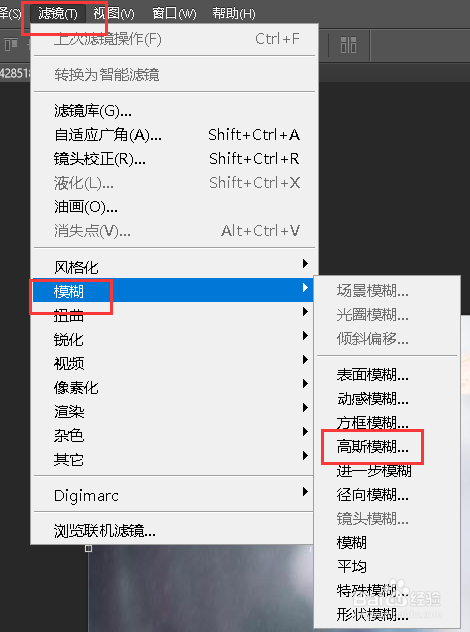
4、然后打开雨珠素材。
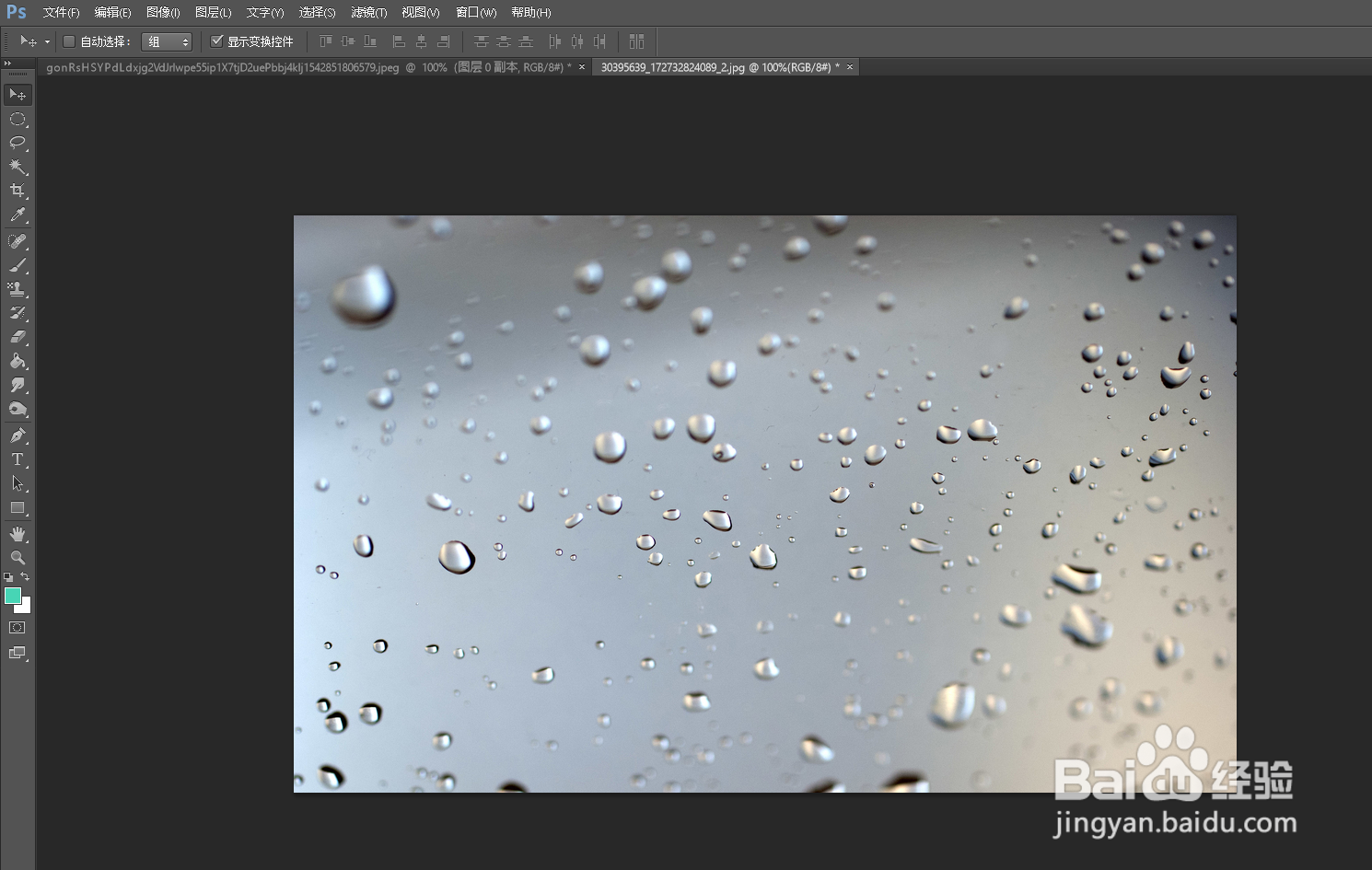
5、快捷键CTRL+shift+U进行去色。

6、回到背景图层,将其混合模式设置为【强光】。

7、把雨滴素材移到背景素材当中。
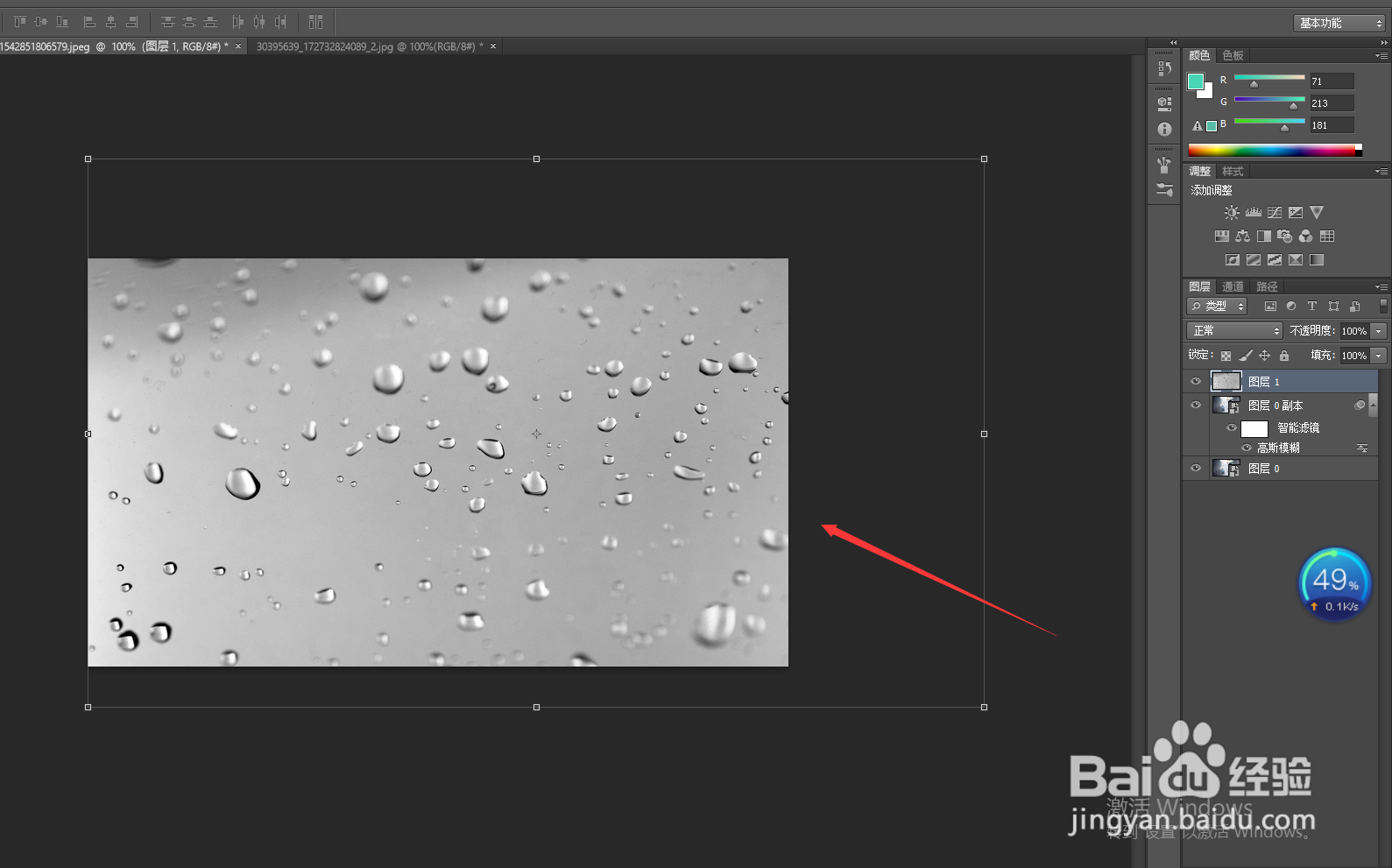
8、按住alt键,然后鼠标移到两个图层中间,会出现一个向下的箭头,点击一下。
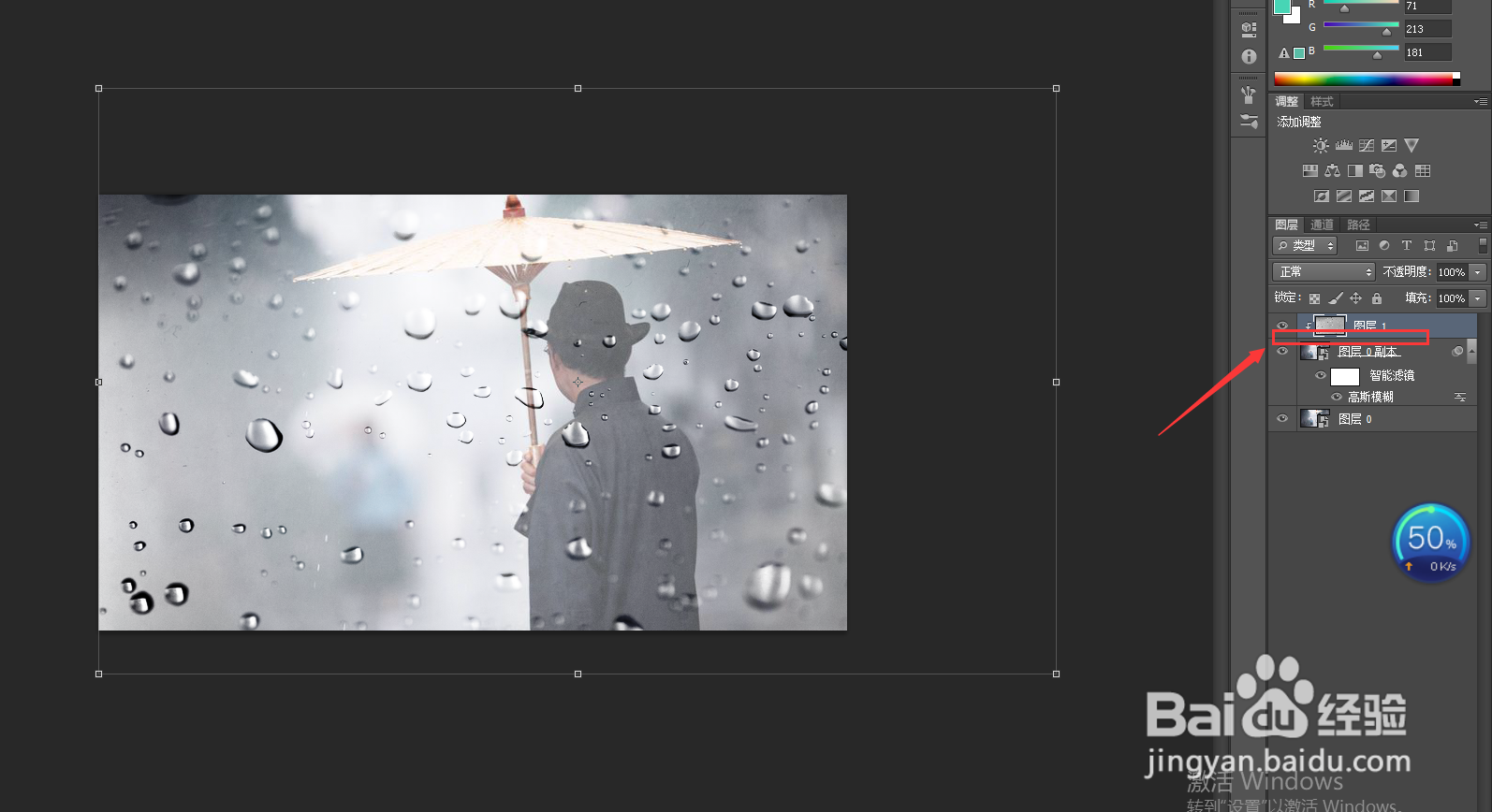
9、最后,适当调节透明度即可。

